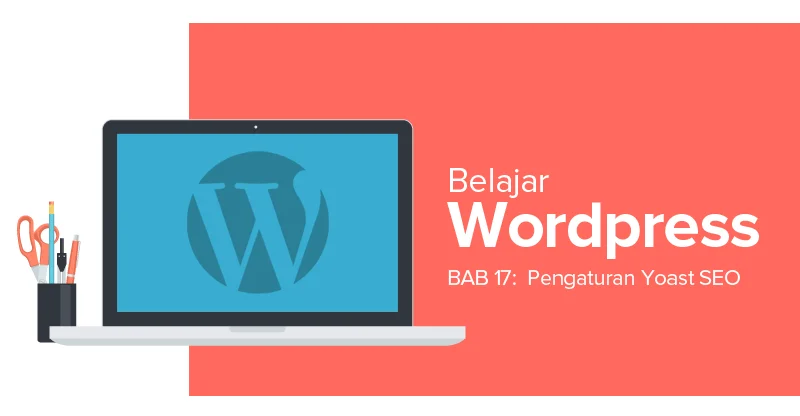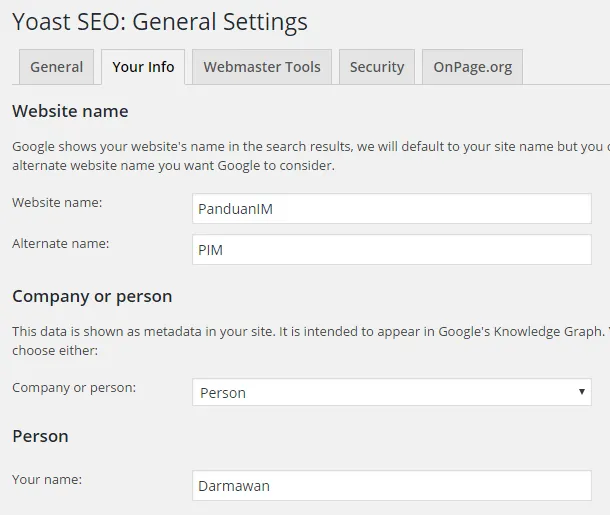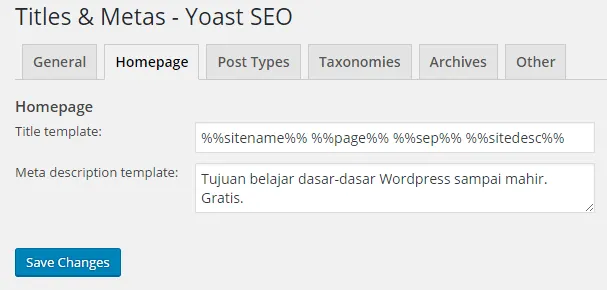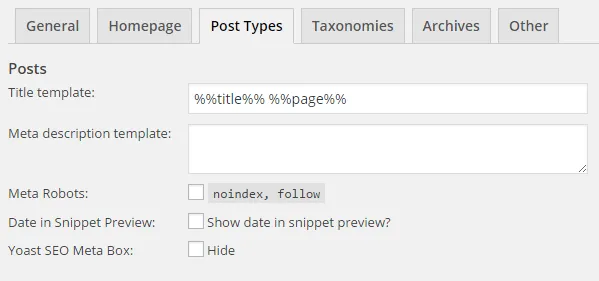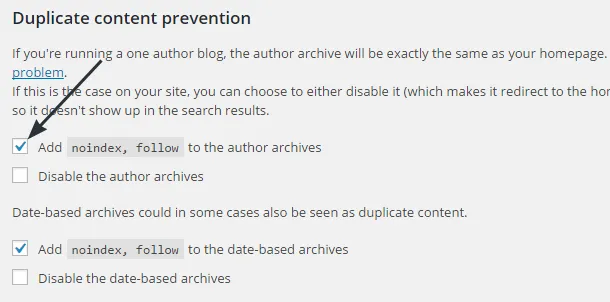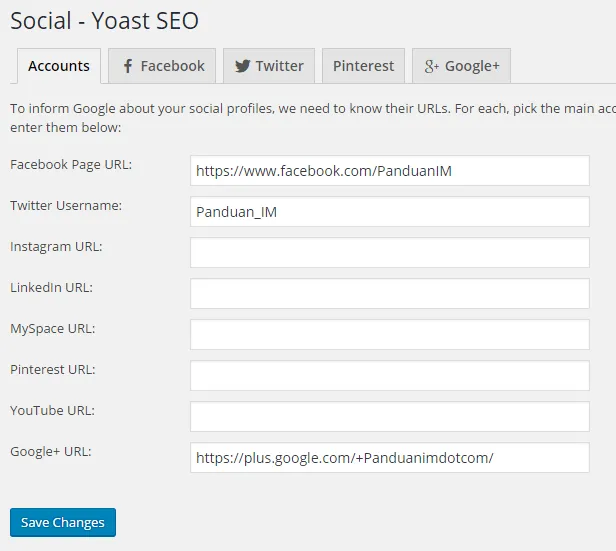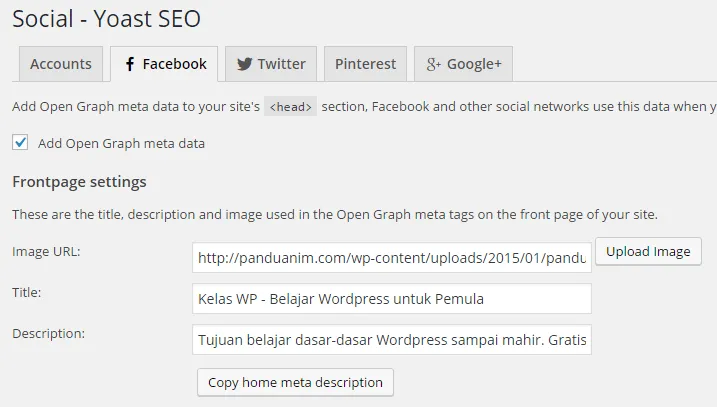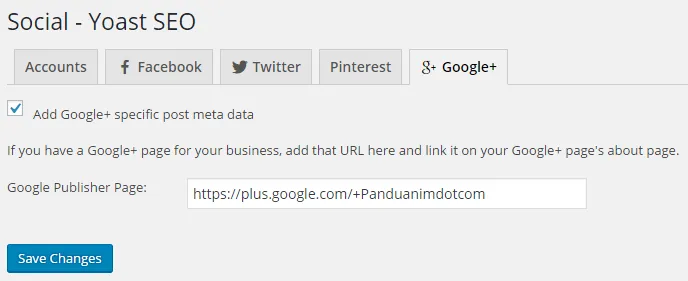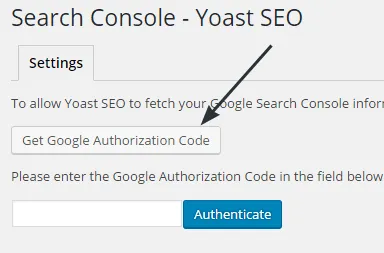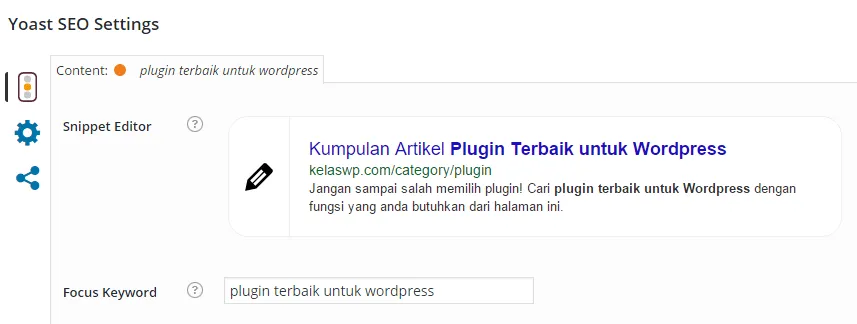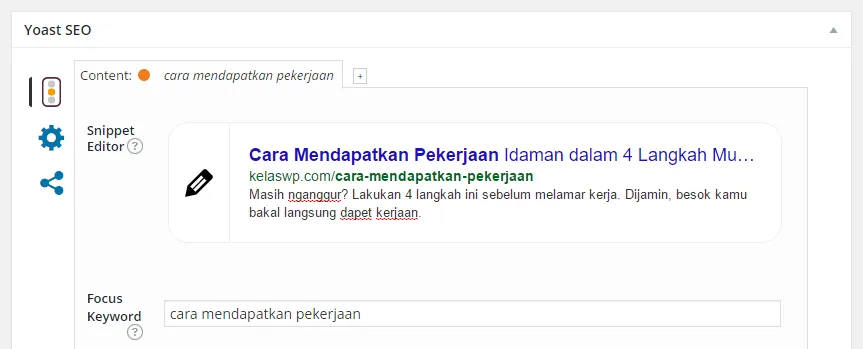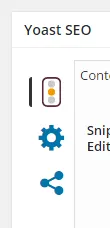17-01-2020 15:48:13
Staff ![]()
333
RakitAplikasi.com - Yoast SEO merupakan plugin SEO yang fiturnya paling lengkap saat ini. Saya sendiri di PanduanIM juga menggunakan plugin Yoast SEO.
Fungsinya untuk memaksimalkan kinerja SEO WordPress anda.
Supaya lebih “ramah” dengan mesin pencari.
Meskipun plugin ini tidak wajib kalau anda sudah tahu seluk-beluk WordPress dan SEO, tapi untuk pemula sebaiknya gunakan plugin ini.
Sekarang kita akan belajar untuk mengatur Yoast SEO supaya optimal.
Sebelum itu, satu hal lagi…
Ada 1 kesalahpahaman yang sering dialami oleh pemula ketika menggunakan Yoast SEO.
Plugin ini hanya untuk memaksimalkan kinerja SEO WordPress anda.
Bukan untuk mendapatkan peringkat satu.
Jadi, kalau setelah memasang dan mengatur plugin ini anda belum juga bisa menjadi peringkat 1 di Google…wajar.
Yoast SEO hanya 5% dari keseluruhan ilmu SEO yang ada.
Instalasi plugin Yoast SEO
Silahkan lihat video ini kalau anda belum tahu cara menginstall plugin:
Singkatnya, seperti ini:
Masuk ke menu Plugins > Add New dari dashboard WordPress.
Cari plugin bernama Yoast SEO.
Klik tombol Install Now, lalu klik link Activate Plugin setelah instalasinya selesai.
Pengaturan dasar plugin Yoast SEO
Pengaturan ini akan kita bagi menjadi 2 bagian. Pertama, pengaturan dasar (yang akan kita bahas sekarang) dan pengaturan untuk setiap kali anda membuat post baru.
Ini tahapannya:
1. Pengaturan General
Masuk ke menu SEO > General dari dashboard WordPress.
Setelah itu klik tab Your Info.
Masukkan nama website anda ke form “Website name:” dan masukkan alternatif nama website di “Alternate name:”.
Kemudian pilih apakah website anda perorangan atau perusahaan.
Ini contohnya:
2. Pengaturan Titles & Metas
Masuk ke menu SEO > Titles & Metas dari dashboard.
Title adalah judul halaman situs anda yang muncul di setiap halaman di bagian atas browser.
Sedangkan Meta (atau meta description) adalah penjelasan singkat yang muncul di hasil pencarian Google.
Masuk ke tab Homepage.
Di sini anda akan melihat ada banyak tanda %, seperti di gambar ini:
Ini penjelasannya:
- %%sitename%% – nama website anda, bisa diubah di Settings > General
- %%page%% – halaman website anda, kalau pengunjung ada di halaman 2, maka akan muncul Page 2 secara otomatis
- %%sep%% – tanda pemisah, ini bisa anda ubah di tab General
- %%sitedesc%% – tagline website anda, bisa diubah di Settings > General
Untuk Title template saya sarankan biarkan seperti itu.
Sedangkan di bagian Meta description template, masukkan 1-2 kalimat yang menjelaskan website anda. Maksimal 160 huruf.
Lanjut ke tab Post Types
Di halaman ini anda akan melihat beberapa kolom Title template dan Meta description template untuk Posts, Pages, dan Media.
Untuk Title template, hapus %%sep%% %%sitename%%.
Jadi sisanya hanya %%title% %%page%%.
Seperti gambar ini:
Lakukan untuk semua yang ada di halaman tersebut.
Sedangkan untuk Meta description template, biarkan kosong.
Kalau sudah, lanjut ke Taxonomies
Sama seperti Post Types, hapus %%sep%% %%sitename%% dari semua Title template di halaman ini.
Lanjut ke Archives.
Di bagian Duplicate content prevention, lihat ada baris dengan tulisan “Add noindex, follow to the author archives”.
Kalau website anda dikelola oleh satu orang (1 user), centang pilihan ini:
Sedangkan kalau website anda dikelola oleh banyak orang dengan lebih dari 1 user, biarkan tidak dicentang.
Kalau sudah selesai, klik tombol Save Changes.
3. Pengaturan Social
Masuk ke menu SEO > Social.
Di tab Accounts, isikan kolom-kolom yang kosong dengan akun social media anda. Tidak perlu diisi semua.
Setelah itu, lanjut ke tab Facebook.
Di kolom Image URL (ada 2), upload gambar berukuran 470x246px atau lebih besar. Gambar ini sebaiknya yang bisa mendeskripsikan website anda.
Kemudian klik tombol Copy home meta description.
Lengkapi Title-nya.
Terakhir, klik tombol Add Facebook Admin. Setelah itu anda akan diminta memasukkan Facebook user ID. Gunakan website ini untuk mencari user ID anda.
Sekarang kita langsung lanjut ke tab Google+.
Centang pilihan Add Google+ specific post meta data.
Kemudian copy-paste alamat profil Google+ anda ke kolom yang diberikan.
Kalau sudah, klik Save Changes.
4. Pengaturan Search Console
Sekarang kita loncat ke menu SEO > Search Console.
Klik tombol Get Google Authorization Code. Ikuti langkah-langkahnya sampai anda mendapatkan suatu kode.
Paste kode tersebut di kolom yang diberikan.
Selesai.
Masih ada beberapa menu lagi yang tidak kita bahas, karena memang tidak perlu diubah. Tapi silahkan pelajari sendiri, siapa tahu anda butuh mengubah sesuatu.
5. Pengaturan Categories
Masuk ke menu Posts > Categories.
Ini halaman kategori anda, mestinya di sini sudah ada minimal 1 kategori.
Klik Edit pada salah satu kategori.
Scroll ke bawah sampai anda menemukan Yoast SEO Settings.
Di halaman ini anda bisa mengganti judul standarnya, kemudian menambahkan meta description.
Silahkan ganti sesuai selera.
Yang terpenting, pastikan judul dan meta description mengandung kata kunci sesuai judul kategori anda.
Pengaturan SEO untuk post dan page
Setiap kali membuat dan menerbitkan post, ada pengaturan SEO yang harus anda lakukan untuk setiap post.
Masuk ke menu Posts > All Posts > Edit salah satu post.
Atau buat post baru di Posts > Add New.
Di halaman editor ini, scroll ke bagian bawah sampai anda melihat Yoast SEO. Inilah yang akan kita atur.
Pertama, masukkan keyword target anda ke Focus Keyword.
Setelah memasukkan focus keyword, anda akan melihat penilaian SEO untuk post anda. Pelajari penilaian tersebut, karena bermanfaat untuk menambah pengetahuan SEO anda.
Di atasnya, anda akan melihat Snipped editor.
Ganti tulisan judul yang berwarna biru ini supaya mengandung keyword. Sebisa mungkin panjangnya dibatasi sampai 60 huruf, tapi tidak apa-apa kalau lebih.
Di bawah judul dan URL (warna biru dan hijau) ada meta description.
Deskripsikan artikel anda dalam kurang dari 160 huruf. Sertakan minimal dan maksimal 1 kali keyword yang anda targetkan.
Di sebelah kirinya ada 2 icon lagi.
Icon yang seperti roda gigi adalah pengaturan teknikal SEO. Kalau anda tidak mengerti fungsinya, abaikan saja.
Icon yang seperti tanda “<” adalah pengaturan social media. Kalau anda ingin supaya post tersebut ditampilkan dengan judul yang berbeda di Facebook dan Twitter, ganti di sini.
Itulah semua pengaturan Yoast SEO.
Setelah mengikuti semua langkah di atas, website anda sudah teroptimasi secara SEO.
Meskipun begitu, ini baru 5% dan sisanya tergantung dari kualitas konten dan cara anda mempromosikan website.
Keyword: cara yoast seo, setting plugin yoast seo di wordpress, yoast seo wordpress
Baca Juga:
Postingan Sebelumnya:
Postingan Selanjutnya: